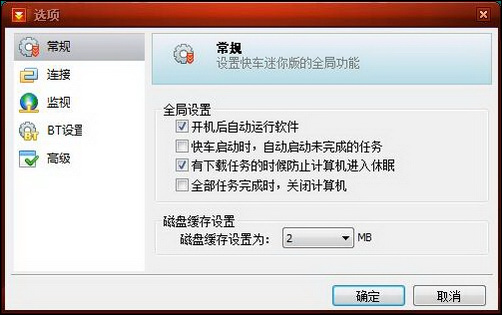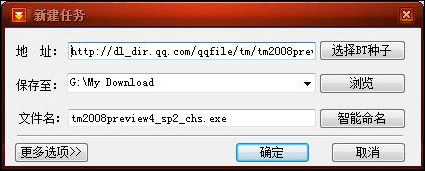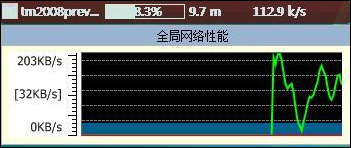|
三、设置很简单 基本上,我们并不需要对迷你快车进行什么设置,安装完成之后,安装程序会在快速启动栏和桌面自动创建相应的快捷方式,同时也会在IE的右键菜单中增加“使用快车迷你版下载”的命令,直接就可以使用。 当然,如果你有更高的要求,也可以单击主界面右侧的“选项”按钮打开设置窗口,鼠标指向这个按钮时,会闪烁出淡淡的光芒,颇有Vista的风采。如图2所示,“有下载任务的时候防止计算机进入休眠”这个选项是相当实用的,特别是笔记本电脑的用户更是方便,至于其他的选项一般不用更改,虽然这里没有提供设置下载路径的功能,但这一点可以在具体下载时进行设置,迷你快车会自动记忆下来。
图2 设置选项 四、下载很省心 说一千道一万,说到底,用户对下载软件的要求主要还是在下载速度和下载管理方面: 1.下载不操心 默认设置下,迷你快车会自动监视IE浏览器的左键点击和剪贴板,同时也会接管IE右键菜单的“另存为”命令,用户基本上不用费什么脑筋。直接单击页面中的下载链接,即可激活迷你快车的下载窗口,如图3所示,一般情况下迷你快车会智能进行重命名,如果你不满意的话,也可以单击“智能命名”按钮,从这里选择更多的命名方式,例如注释命名、通过URL命名、通过服务器命名。
图3 新建任务 2.下载不烦心 下载完成之后可以选择直接打开,也可以进入目标路径进行管理。在右侧有一个标示了“Search”的搜索框,在这里输入关键词,按下回车键即可链接到快车网显示搜索结果,然后直接调用迷你快车进行下载,可以说是一条龙服务… 3.下载有特色 值得一提的是,迷你快车的悬浮框也很有特色,除了可以在悬浮框中查看到下载速度之处,鼠标指向悬浮框时这里还会动态显示流量的情况,详见图4所示,从这条曲线的变化轨迹可以很清晰的看到下载速度的变化趋势,应该说对于分析全局网络性能很有作用。
图4 流量显示 |
正在阅读:别样的感受!迷你快车也有精彩别样的感受!迷你快车也有精彩
2008-05-22 17:46
出处:PConline原创
责任编辑:zhangxinxin
键盘也能翻页,试试“← →”键